문서 파일의 용량을 대폭 축소하여 저장하기이다. 한글 문서를 제출하거나 이메일로 문서를 전송할 때 파일 용량이 커서 용량 제한이 걸리는 경우가 있다. 파일을 전송하는 곳에서 서버의 부담을 완화하기 위해 저용량 파일만 주고받을 수 있도록 제약을 걸어 둔 것이다.
한글 용량 줄이기 방법은 크게 두가지이다. 첫 번째는 그림 압축 방식이고, 두 번째는 파일 형식을 변경하는 방법이다.
그림 압축
한글 문서에는 크게 그림과 텍스트가 있는데, 텍스트가 차지하는 용량은 아주 적다. 문서의 용량 대부분을 차지하는 것은 문서 파일 내부에 삽입된 이미지 파일이다.
아래는 한글 용량 줄이기 테스트 파일로 크기가 총 17.1MB이다.
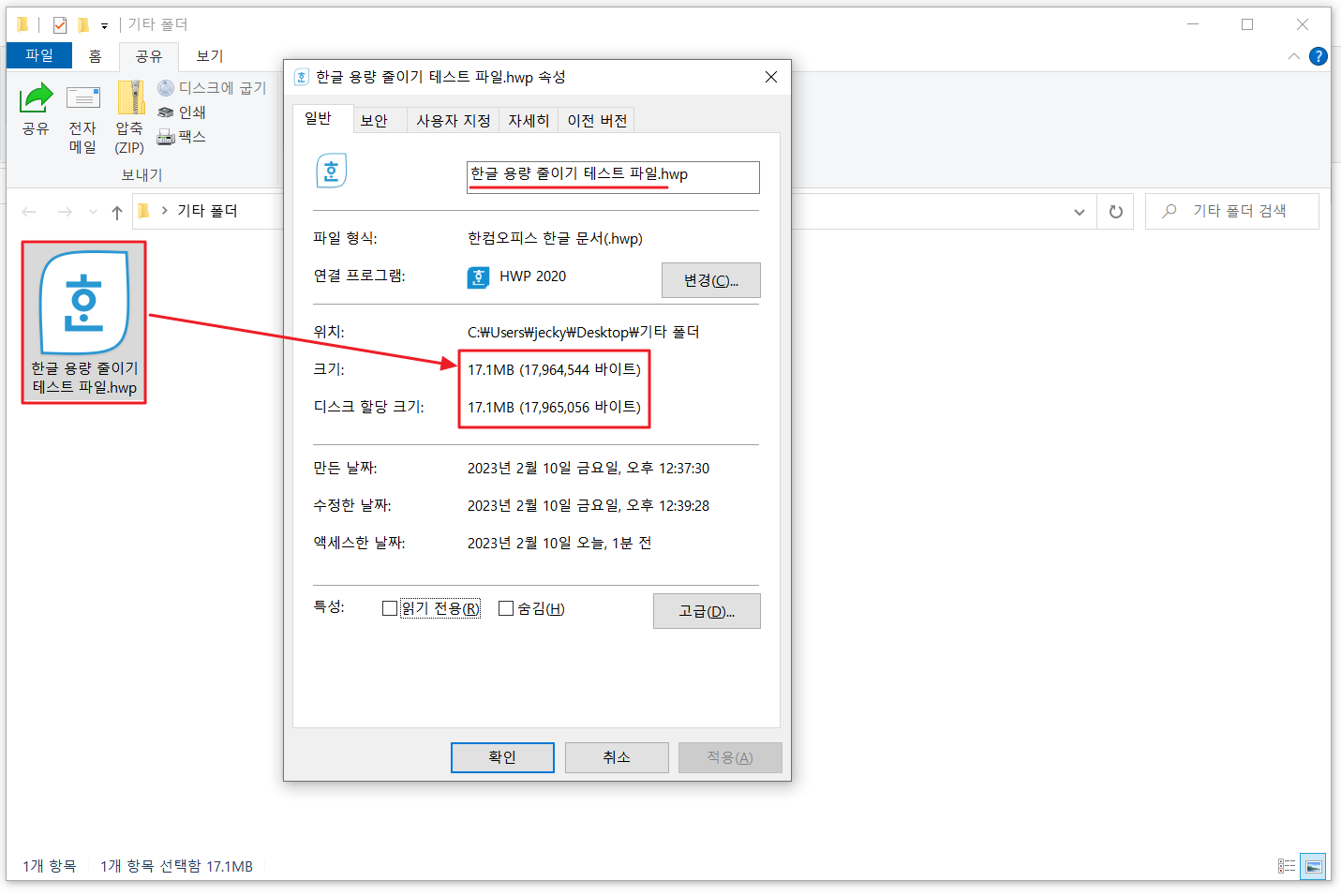
용량 줄이기 할 파일에서 문서의 그림을 선택하면 아래와 같이 그림 서식이 생성되는데, 상단의 두 번째 아이콘을 클릭한다.
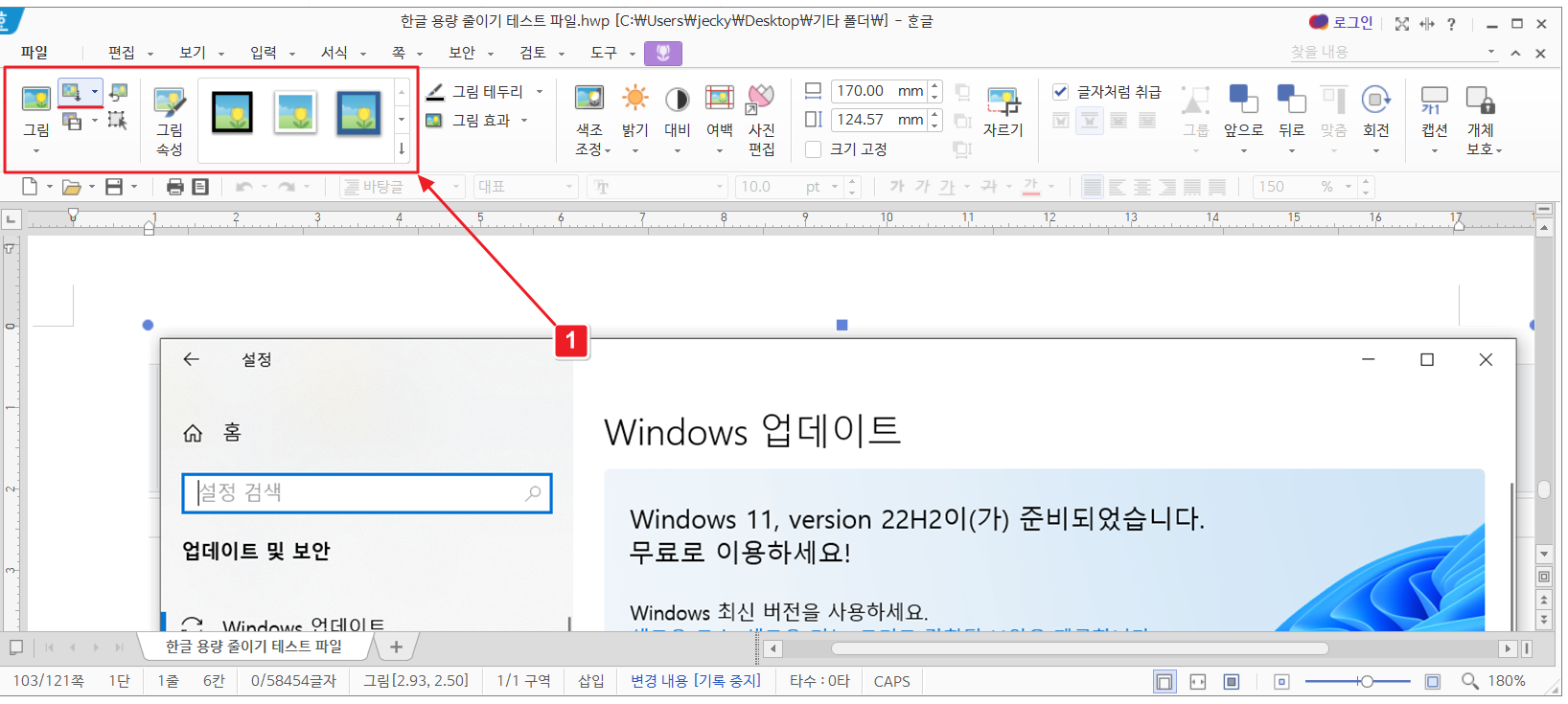
그림 줄이기 아이콘을 선택한 다음, 용량 줄이기 설정을 클릭하면 된다.
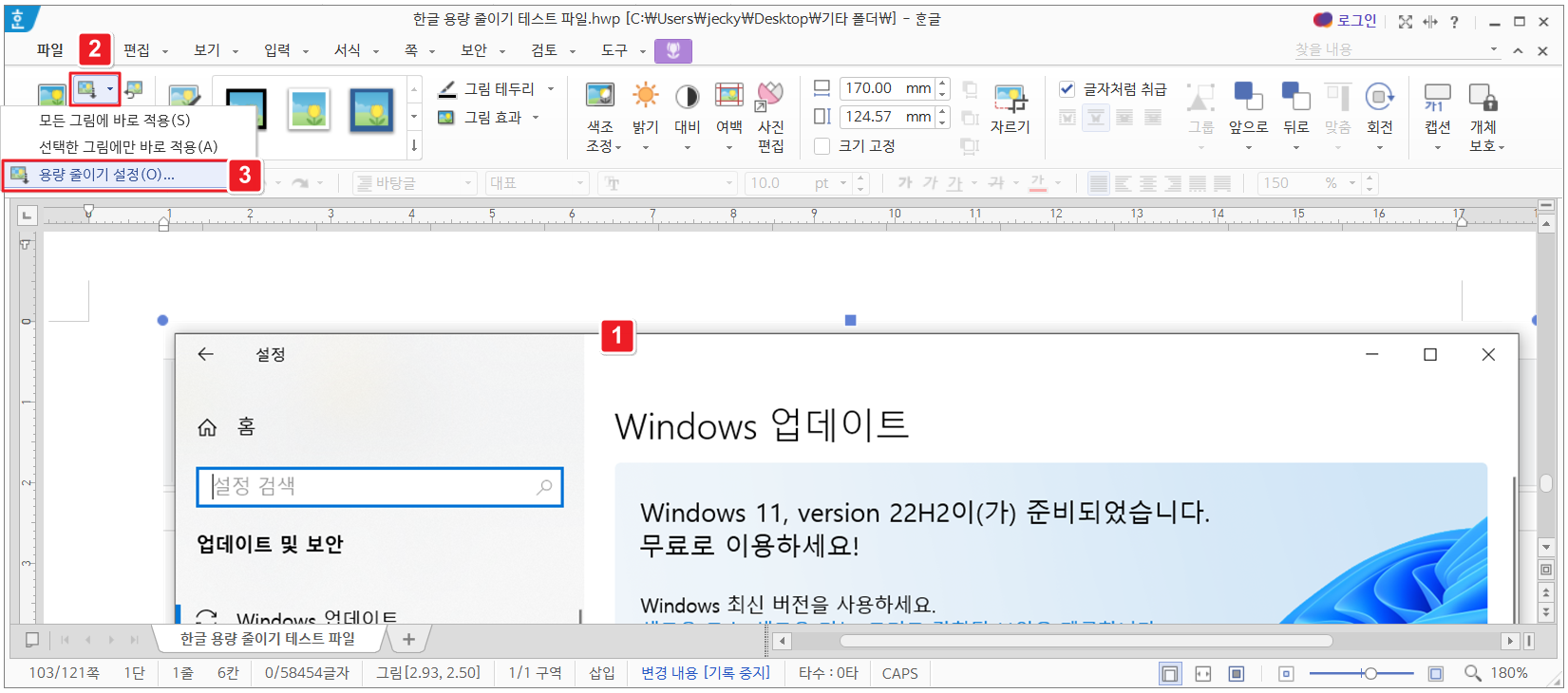
화면이 확대하여 보면, 아래와 같이 그림을 선택해야 아래의 그림 서식이 나온다.

용량 줄이기 설정 대화 상자가 나오는데, 용량 줄이기와 선택 사항을 전부 선택하면 된다.
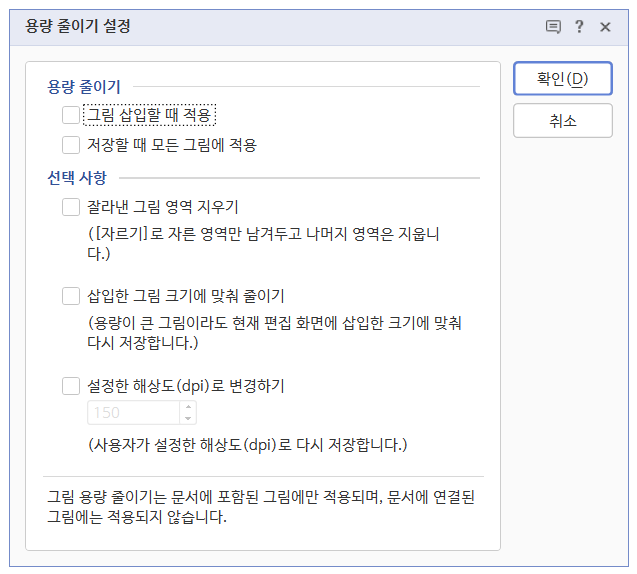
그림 삽입할 때 적용, 저장할 때 모든 그림에 적용, 잘라낸 그림 영역 지우기, 삽입한 그림 크기에 맞춰 줄이기, 설정한 해상도로 변경하기를 선택하고 확인 버튼을 눌러 저장하면 된다.
주의사항으로 설정한 해상도(dpi)가 낮을 수록 사진 이미지가 나빠지기 때문에 150 정도가 적당하다.
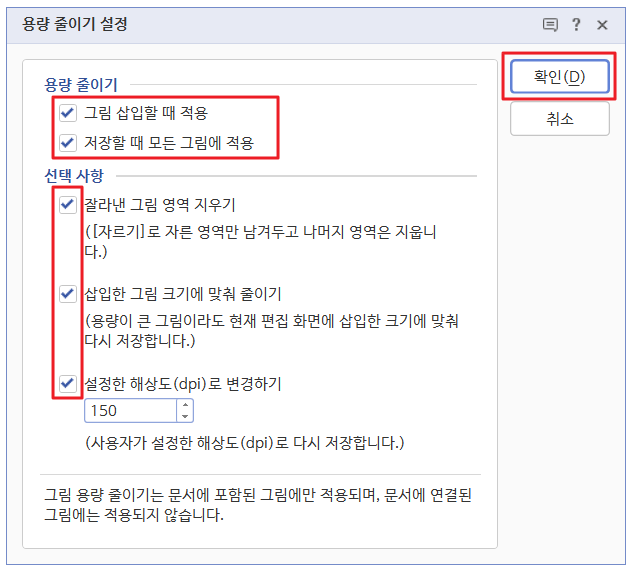
일반적으로 120dpi 이하인 이미지는 거의 사용할 수 없다고 보면 된다. 웹페이지나 빔프로젝터로 이미지를 볼 때는 150 dip 이상이면 무난하며, 인쇄물의 경우 최소한 220 dpi 되어야 볼만한 품질로 인쇄가 된다.
저장된 파일을 다시 확인해보면, 파일로 크기가 총 17.1MB에서 11.9MB가로 축소된 것을 확인할 수 있다. 이렇게 저장된 문서를 활용하면 된다.

한 가지 팁으로 모든 작업이 완료되면, 다시 그림을 선택하여 용량 줄이기 설정을 클릭하여를 선택하여 용량 줄이기 설정을 전부 해제하는게 좋다. 이유는 이렇게 한번 설정되면, 다른 한글 문서 작업에도 용량 줄이기가 적용되기 때문인데, 참고로 한번 작아진 그림의 경우 다시 커지지는 않는다.
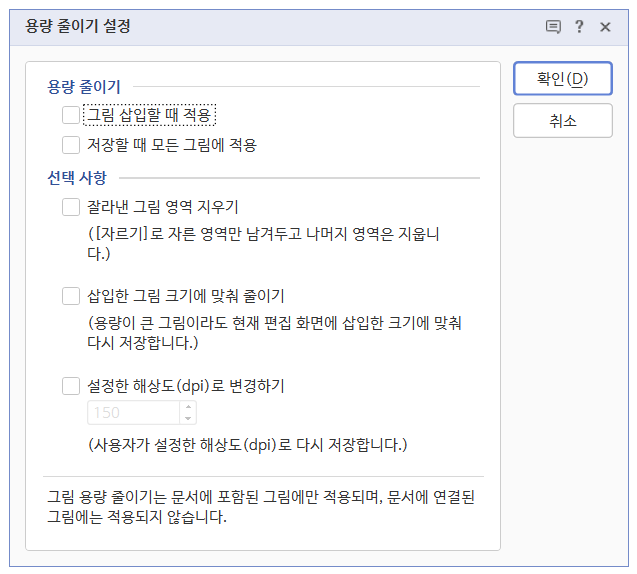
모바일 최적화 문서로 저장하기
한글(hwp)파일의 경우 조금 더 간편하게 용량을 줄일 수 있다. [파일] 탭에서 아래의 [모바일 최적화 문서로 저장하기] 메뉴를 선택하면 이미지와 데이터 일부가 압축되어 용량이 줄어든다.
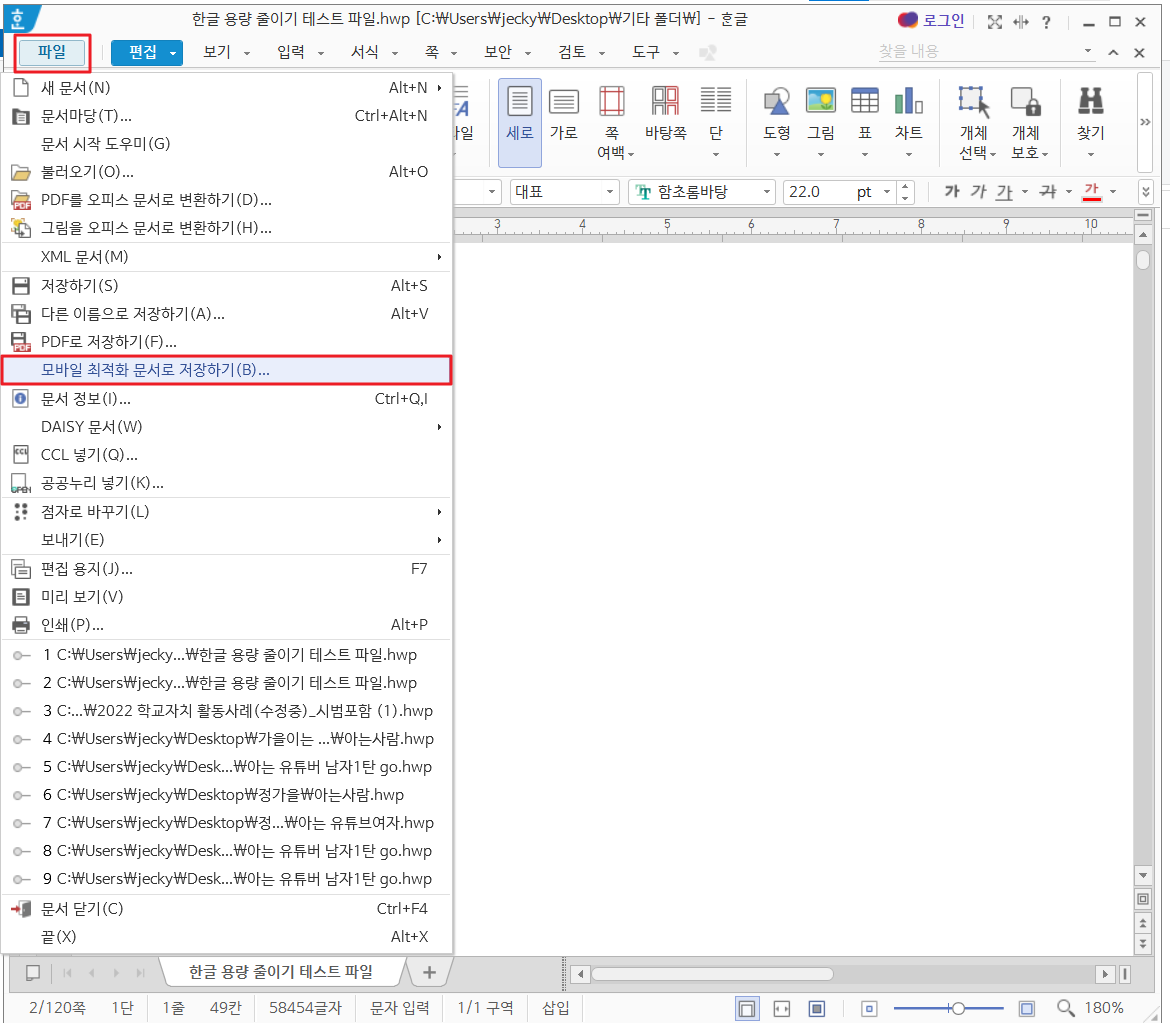
모바일 최적화 문서로 저장하기 화면이 나오는데, 아래와 같이 파일 이름을 기재하고 저장하면 된다.
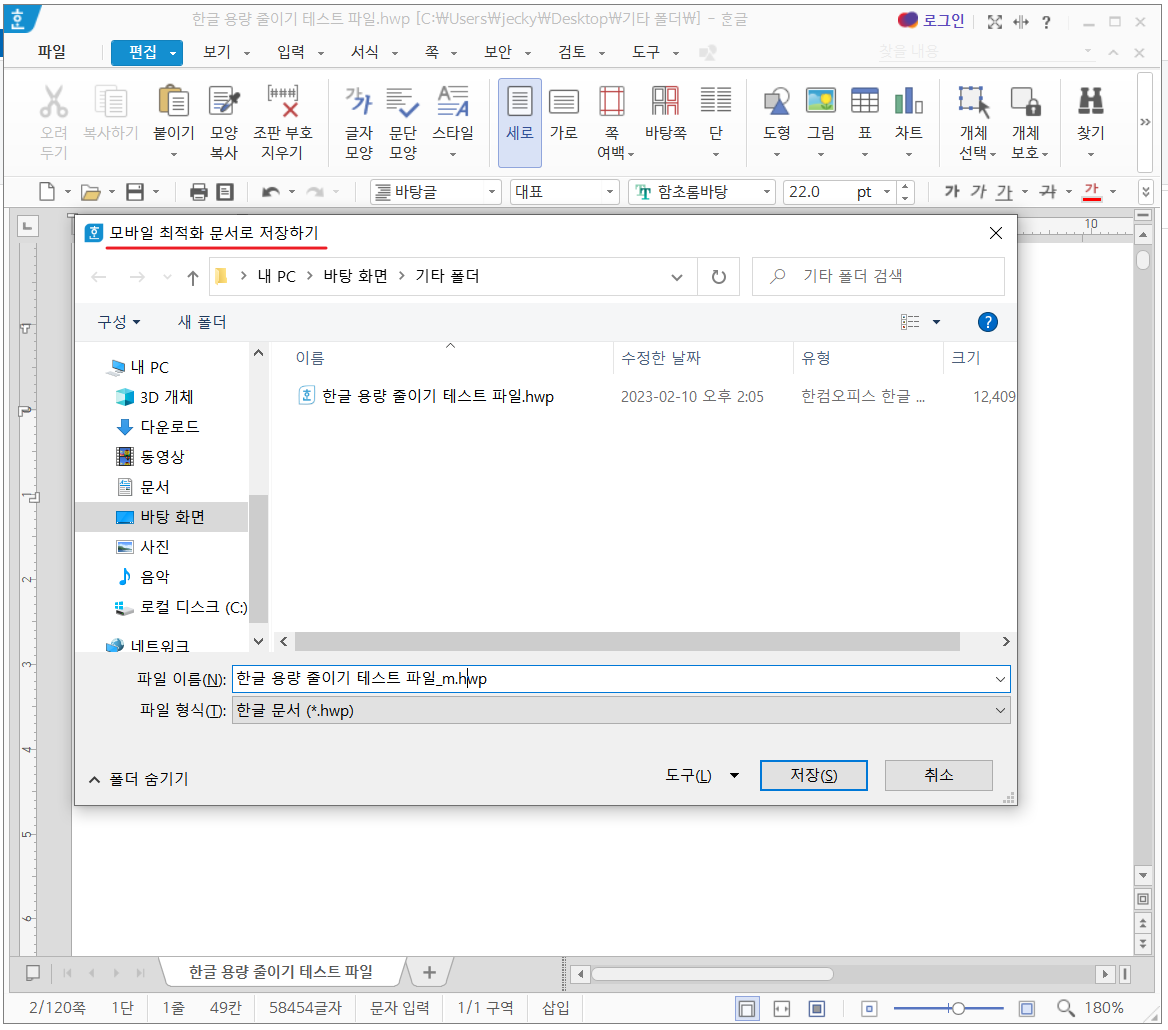
모바일 최적화 문서로 저장하기 대화 상자가 나오는데, 모바일 최적화 문서로 저장할까요? 저장을 클릭하면 완료된다. 문서 파일의 용량을 축소하는 과정에서 이미지 해상도가 감소하는 사실을 알아야 한다. 화질이 심하게 훼손되어 문서의 품질이 매우 낮아질 수 있으므로 주의가 필요하다.
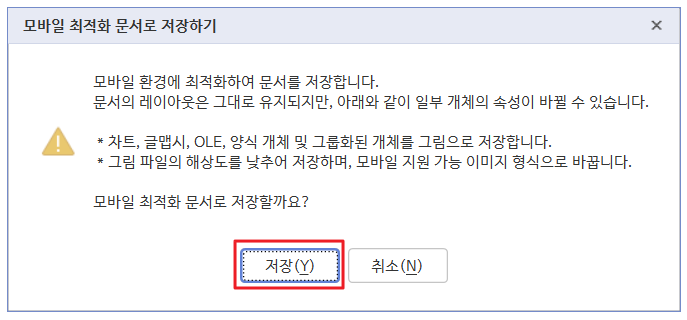
'한글 프로그램 HWP' 카테고리의 다른 글
| 한글 체크표시, 체크박스 넣는 2가지 방법 (0) | 2023.02.14 |
|---|---|
| 한글 배경색 채우는 방법! (0) | 2023.02.13 |
| 한글 머리말 꼬리말 넣기 (0) | 2023.01.16 |
| 한글 쪽 번호 넣기 간단한 방법! (0) | 2022.12.20 |
| 글꼴(폰트) 설치하는 방법! (0) | 2022.12.17 |




댓글